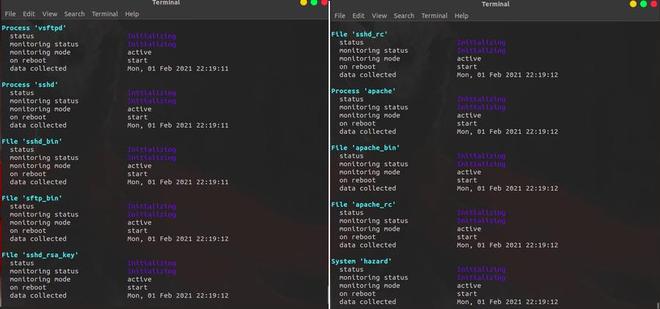Monit es una herramienta de utilidad para monitorear y administrar procesos, archivos, directorios y sistemas de archivos en un sistema Unix. Un superpoder o una supercapacidad para iniciar un proceso si no se está ejecutando, reiniciar un proceso si no responde y detener un proceso si utiliza muchos recursos, eso es lo que Monit(or) hace en términos sencillos.
El monitoreo se trata básicamente como una característica adicional de Monit. Al usarlo, puede monitorear archivos, directorios y sistemas de archivos en busca de cambios, como cambios en la suma de verificación, también cambios con el tamaño del archivo o cambios en la marca de tiempo. Esta pequeña utilidad de código abierto para administrar y monitorear sistemas basados en Unix. Monit puede realizar varias formas de mantenimiento automático y crear informes de reparación que pueden ser útiles para ejecutar acciones causales significativas en situaciones de error.
Instalación:
Esta herramienta de código abierto se puede descargar con el simple comando apt-get. Abra la terminal y escriba los siguientes comandos.
sudo apt-get install monit
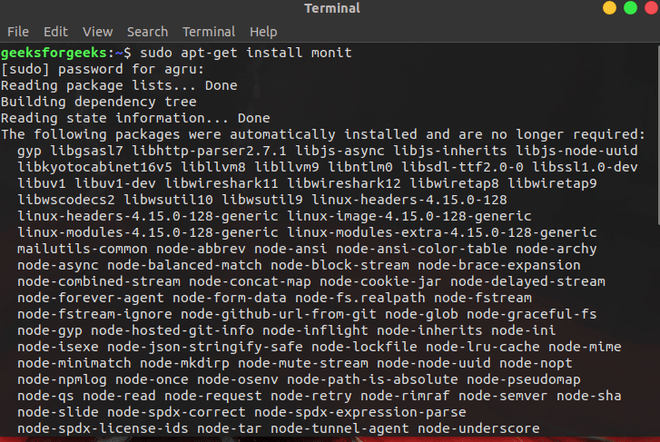
Para verificar la versión, use este comando.
monit --version

Podemos iniciar y habilitar el servicio Monit con el siguiente comando.
systemctl start monit systemctl enable monit
Luego verifique el estado del Monit con el siguiente comando.
systemctl status monit
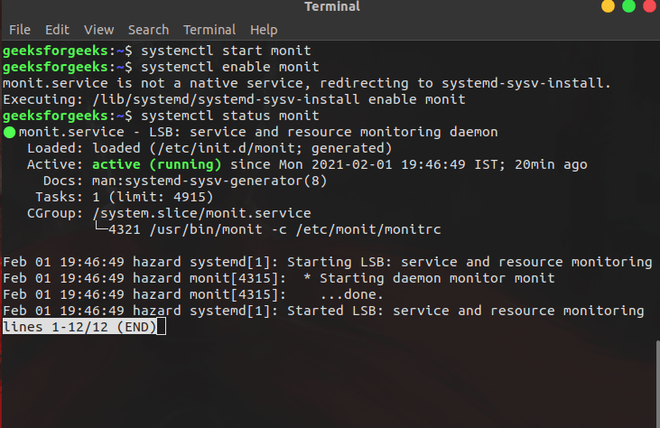
Configuración para la interfaz web
Monit tiene su propia interfaz web fácil de usar. De forma predeterminada, está deshabilitado para habilitarlo para seguir la siguiente sección. Con él, puede ver el estado del sistema y administrar las propiedades a través del navegador web.
Comenzaremos editando su archivo de configuración /etc/monit/monitrc
sudo nano /etc/monit/monitrc
Descomente las siguientes líneas de monit. Esto permitirá que la interfaz se ejecute en el puerto localhost 2812.
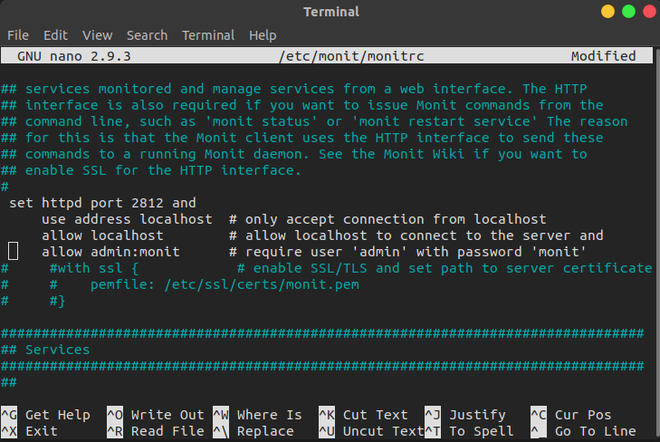
Guarde y reinicie el servicio Monit
systemctl restart monit
Vaya a localhost:2812 y cuando se le solicite, escriba el nombre de usuario como «admin» y la contraseña como «monit». Sin comillas dobles.
Debería ver un panel predeterminado como el que se muestra a continuación.
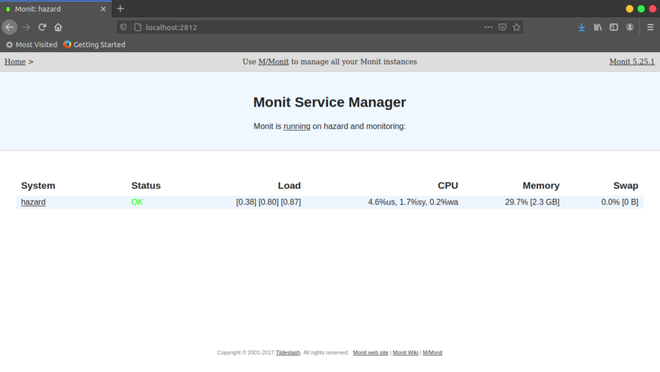
Haga clic en el sistema de ejemplo que se muestra (peligro) para ver el estado del servidor.
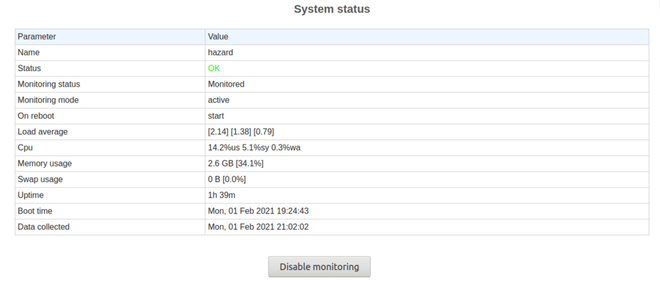
Monitrc también se puede configurar para cambiar el proceso del daemon de tiempos en segundos para saber con qué frecuencia verá el estado del servicio.
Con la configuración predeterminada, se verifica inmediatamente después de que iniciamos el monit. Simplemente elimine o cambie la opción de retraso para cambiar los tiempos de retraso. TFrecuencia de sondeo (Este es el intervalo (en segundos) en el que Monit ejecuta sus pruebas).
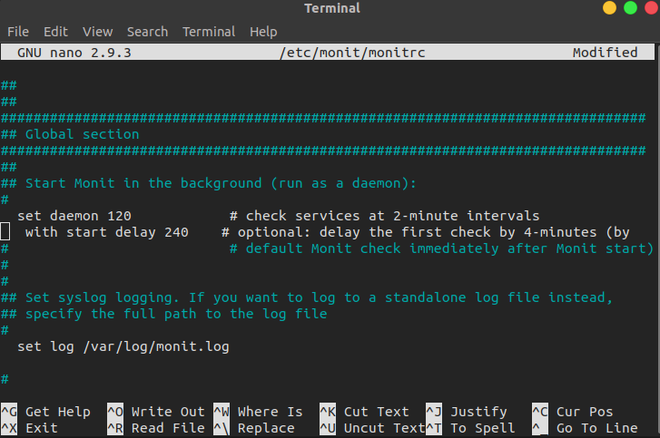
Para reiniciar Monit, use el siguiente comando
sudo /etc/init.d/monit restart
Para verificar los registros de Monit
sudo tail -f /var/log/monit.log
Configurar Monit para servicios adicionales
Apache, SSH y FTP
Instale Apache y vsftpd en el sistema con el siguiente comando.
sudo apt-get install apache2 vsftpd
Ahora, cree un archivo de configuración para vsftpd.
sudo nano /etc/monit/conf-available/vsftpd
Agregue estas líneas a vsftpd:
check process vsftpd with pidfile /var/run/vsftpd/vsftpd.pid start program = "/etc/init.d/vsftpd start" stop program = "/etc/init.d/vsftpd stop" if failed port 21 protocol ftp then restart
Guarde y cierre nano y habilite el archivo de configuración creando un enlace simbólico.
sudo ln -s /etc/monit/conf-available/vsftpd /etc/monit/conf-enabled/
Además, habilite el archivo de configuración de Apache y SSH de manera similar.
sudo ln -s /etc/monit/conf-available/apache2 /etc/monit/conf-enabled/ sudo ln -s /etc/monit/conf-available/openssh-server /etc/monit/conf-enabled/
y verificar el estado del monitor
monit -t
luego reinicie el monitor
systemctl reload monit
Para verificar el estado de servicios como CPU, sistema de archivos y red, use el siguiente comando
sudo monit status